Comment désactiver le suivi caché sur votre iPhone avec iOS 13.3.1
Miscellanea / / August 05, 2021
Apple a poussé la mise à jour iOS 13 disponible pour les utilisateurs à télécharger. Nous voyons beaucoup de fonctionnalités nouvelles et innovantes arriver avec la sortie d'une nouvelle version iOS. En fait, certaines fonctionnalités ne sont pas encore disponibles sur les téléphones Android. iOS fournit également toutes les fonctionnalités et fonctionnalités que vous souhaitez avoir sur votre smartphone pour plus de commodité. Cependant, avec cette nouvelle mise à jour, Apple vous donne également la liberté de contrôler le suivi de l'emplacement en arrière-plan. Et dans cet article, nous vous expliquerons comment désactiver le suivi caché sur votre iPhone avec iOS 13.3.1.
Depuis cette semaine, vous pouvez maintenant installer la dernière mise à jour iOS 13 sur votre iPhone. Cependant, ce qui est plus intéressant, c'est surtout pour les utilisateurs d'iPhone 11 que vous pouvez utiliser les nouvelles fonctionnalités. De plus, les utilisateurs peuvent désormais désactiver la puce Ultra Wideband U1 pour le suivi de l'emplacement. Alors, sans plus tarder, passons directement à l'article lui-même:
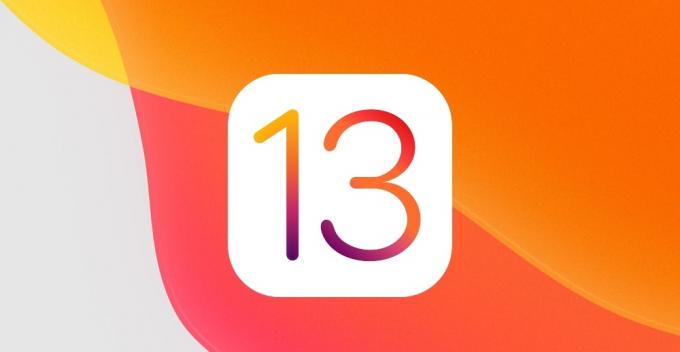
Comment désactiver le suivi caché sur votre iPhone avec iOS 13.3.1
Il y a beaucoup de bugs que cette nouvelle mise à jour corrige pour l'iPhone. Pendant ce temps, les utilisateurs peuvent désormais contrôler plus facilement le suivi de l'emplacement sur leur iPhone. Vous pouvez désactiver manuellement la puce Ultra-Wideband U1, ce qui n'était pas possible pour les utilisateurs avant iOS 13.3.1. Bien que les services de localisation puissent être désactivés, les données de localisation ont été collectées et stockées localement sur le dispositif. Suivez le guide ci-dessous pour désactiver la fonction de suivi caché sur votre iPhone avec iOS 13.3.1:
Instructions
- Tout d'abord, vous devez ouvrir Réglages sur votre iPhone.
- Ensuite, vous devez faire défiler vers le bas et appuyer sur Intimité menu et ouvrez-le.

- Clique sur le Services de location menu.
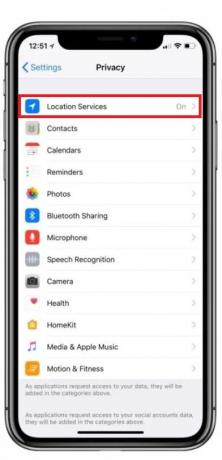
- Accédez au Services système article.
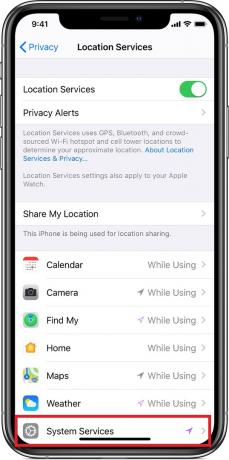
- Basculez le curseur sur off sous Réseaux et communications sans fil.
- C'est tout!
Notez que la désactivation de l'Ultra Wideband U1 peut avoir un impact sur le Bluetooth, le WiFi également. Donc, là vous l'avez de mon côté dans ce post. J'espère que vous avez aimé ce post. Faites-nous savoir dans les commentaires ci-dessous si vous rencontrez des problèmes en suivant les étapes mentionnées ci-dessus. Jusqu'au prochain article… Cheers!
Un spécialiste du marketing numérique certifié Six Sigma et Google qui a travaillé en tant qu'analyste pour un grand multinational. Un passionné de technologie et d'automobile qui aime écrire, jouer de la guitare, voyager, faire du vélo et se détendre. Entrepreneur et blogueur.



![Télécharger le correctif de sécurité G950WVLU5BRG4 d'août 2018 pour Galaxy S8 [Canada]](/f/322a04ce693e17fce5fd0f0125adb6cb.jpg?width=288&height=384)